excel2013打不开xlsx什么原因?打不开xlsx处理方法讲解
访客 发布:2024-08-24 16:21 276
如果你使用的是Excel 2013版本,在打开.xlsx文件时,可能会遇到无法打开的情况,这种情况可能会让你不知道如何处理。下面,我们将为你详细讲解.xlsx文件打不开的原因和解决方案,帮助你快速解决这个问题。
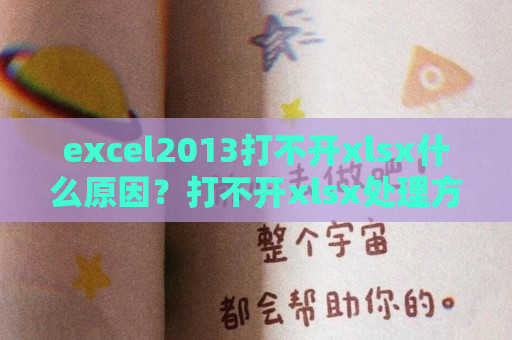
第一种原因:文件损坏
扩展名为.xlsx的文件是指一种Excel文件类型,通常用来保存Excel 2007及以上版本的文件。当该文件损坏时,Excel 2013便无法正常打开。使用.xlsx格式的文件时,一定要注意文件的备份和保护,避免文件被破坏。
解决方法:
1. 尝试从备份文件中恢复文件。
2. 使用Excel 2013自带的修复工具进行修复,具体步骤如下:
a. 在Excel 2013中单击“文件”->"打开"->"计算机"->"浏览",找到需要修复的文件。
b. 在文件名上,选中鼠标左键在弹出下拉菜单中单击"打开并修复"->"修复"。
c. 在"修复",单击"确定",开始修复过程。
3. 如果无法使用Excel自带的修复工具,还可以尝试使用一些第三方修复软件,例如"Easy Excel Recovery"、"ExcelFIX"等工具进行修复。
第二种原因:Excel2013版本不支持该文件格式
Excel 2013版本虽然兼容绝大多数的Excel文件格式,但有些特殊的格式并不完全支持,例如早期版本保存的.xls文件。如果你尝试打开一个不兼容的文件格式,Excel 2013便会出现打开失败的错误提示。
解决方法:
1. 尝试将不兼容的文件格式保存成Excel 2013可以支持的文件格式,例如保存成.xlsx格式。
2. 如果你无法进行文件的转换或者保存,建议升级Excel 2013到最新版本,或者使用其他的Excel版本来完成你的任务。
第三种原因:Excel版本更新不完整
在Excel升级更新时,如果更新过程被中断或者出现问题,可能导致Excel的某些功能无法正常使用。这样会导致打开.xlsx文件的失败。
解决方法:
1. 重新安装Excel 2013。
2. 通过"控制面板"->"程序和功能",找到Excel 2013,然后选中程序并单击"修复",让系统自动修复Excel的配置文件。
总结:
本文为大家详细讲解了Excel2013打不开.xlsx文件的原因和处理方法。如果出现文件损坏的情况,可以通过备份文件或修复工具来修复文件;如果无法兼容文件格式,可以尝试转换或者升级Excel 2013版本;如果Excel版本更新不完整,可以重新安装或者使用修复工具修复配置文件。希望上述方法能够帮助您更好的解决文件打不开的问题。
- 上一篇:康师傅茉莉清茶饮料瓶盖扫码抽腾讯视频会员
- 下一篇:10.24最新3款免费QQ气泡
推荐应用
相关推荐
- 05-23微信小号被封了会影响大号吗
- 05-23soul账号注销后还可以恢复吗
- 05-23微信小号和大号怎么分开登录
- 08-15钉钉打卡怎么设置虚拟位置
- 05-23美团外卖如何修改配送时间
- 02-04小米体重秤显示L怎么回事?体重秤显示L处理方法介绍
- 05-23soul聊天记录如何恢复
- 05-23抖音发照片仅看一次方法分享
- 05-23快手号注销后还能注册吗?重新注册账号方法介绍
- 05-23正版抖音怎么领不到金币
- 热门文章
-
- 05-23快手网红沫沫换衣走光事件
- 08-15e站网页版怎么进 e站最新官网地址
- 05-23E站怎么注册 ehviewer账号注册教程
- 05-23热门二手买卖服装的平台app大全(2023最新专业二手交易平台排行)
- 05-23快手极速版为什么不能赚金币了 快手极速版金币不见了
- 05-23五大腐漫APP高能慎入 热门腐女必备漫画app推荐
- 精选网名
-
- 精选合集
-









 粤ICP备19131854号-1
粤ICP备19131854号-1